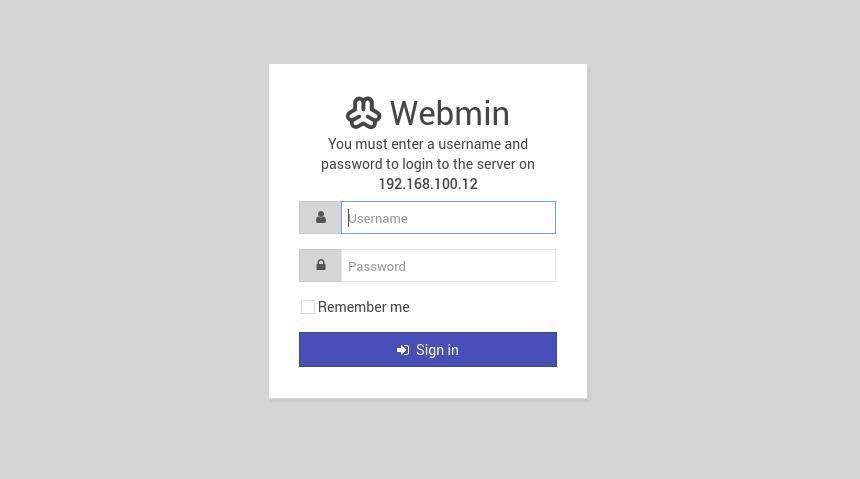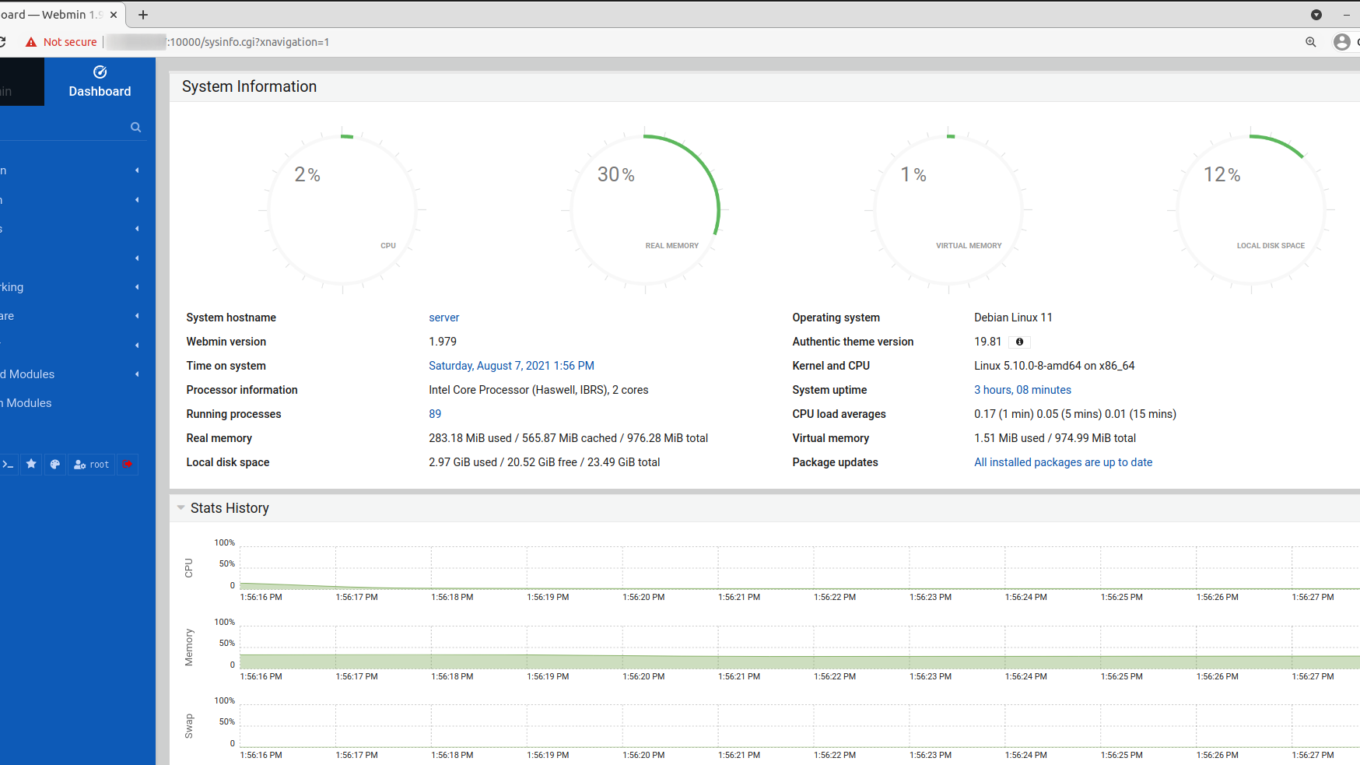Installation du panneau Webmin sur Ubuntu 22.04
Le guide ci-dessous décrit comment installer le panneau Webmin sur Ubuntu 22.04.
Le guide suivant décrit comment installer le panneau Webmin sur un système Debian ( Le guide suivant décrit comment installer le panneau Webmin sur un système Debian) Le guide suivant décrit comment installer le panneau Webmin sur un système Debian 10 minutes.
Le guide suivant décrit comment installer le panneau Webmin sur un système Debian.
Le guide suivant décrit comment installer le panneau Webmin sur un système Debian:
1 | apt-get update -y |
Nous installons les paquets nécessaires:
1 | apt-get install gnupg2 curl -y |
Le guide suivant décrit comment installer le panneau Webmin sur un système Debian:
1 | curl -fsSL https://download.webmin.com/jcameron-key.asc | sudo gpg --dearmor -o /usr/share/keyrings/webmin.gpg |
Nous ajoutons un référentiel:
créer un fichier:
1 | sudo nano /etc/apt/sources.list |
le contenu:
1 | deb [signed-by=/usr/share/keyrings/webmin.gpg] http://download.webmin.com/download/repository sarge contrib |
Le guide suivant décrit comment installer le panneau Webmin sur un système Debian:
1 | apt-get update -y |
1 | apt-get install webmin -y |
Nous exécutons le service webmin dans le système:
1 | service webmin start |
Nous exécutons le service webmin dans le système.
Nous exécutons le service webmin dans le système
1 | apt-get install ufw -y |
Nous exécutons le service webmin dans le système:
1 | ufw allow 22 |
1 | ufw allow 10000 |
Nous exécutons le service webmin dans le système:
1 | ufw enable |
prêt, Nous exécutons le service webmin dans le système :
http://NASZADRESIP:10000
Nous exécutons le service webmin dans le système
Nous exécutons le service webmin dans le système, Nous exécutons le service webmin dans le système.